إعداد الاشتراك المزدوج العمومي في التسويق الصادر
مهم
لا تنطبق هذه المقالة إلا على التسويق الصادر.
تطلب عملية الاشتراك المزدوج العمومي (تُعرف أيضًا باسم الاشتراك المؤكد) من جهات الاتصال، الذين يسجلون الاشتراك للحصول على قائمة اشتراكات جديدة أو الذين يختارون زيادة مستوى الموافقة على حماية البيانات، تأكيد طلبهم بالنقر فوق ارتباط يتم إرسالها إلى عنوان البريد الإلكتروني المسجل الخاص بهم. يساعد هذا النظام على التأكد من أن الطلب عن عمد، وأن عنوان البريد الإلكتروني الذي تم توفيره قانوني ويعمل.
تعمل عملية الاشتراك المزدوج العمومي كما يلي:
- تستخدم جهة اتصال موجودة أو جديدة نموذج اشتراك أو صفحة منتقل إليها للاشتراك في رسالة إخبارية أو ضبط مستوى الموافقة لديهم.
- وعند إرسال النموذج، تظهر صفحة لجهة الاتصال تخبرها بفحص بريدها الإلكتروني للحصول على رسالة تأكيد تتضمن ارتباطًا يجب على جهة الاتصال النقر فوقه لتأكيد طلبها.
- يُرسل التسويق الصادر بريد إلكتروني تأكيد من النوع المناسب (اشتراك أو موافقة) إلى العنوان المسجل لجهة الاتصال.
- تفتح جهة الاتصال بريد إلكتروني التأكيد، وتقرأ النص، وتنقر فوق الارتباط. ويؤدي هذا إلى فتح مستعرض ويب يرسل عنوان URL مرمز يحدد جهة الاتصال ورسالة الطلب إلى التسويق الصادر.
- ويسجل التسويق الصادر النقرة ويطبق التغيير المطلوب للاشتراك أو الموافقة ويسجل التغيير ويعيد التوجيه مباشرةً إلى صفحة شكرًا لك التي تظهر لجهة الاتصال.
هام
يظل الرابط الموجود في رسالة البريد الإلكتروني للتأكيد صالحًا لمدة 30 يومًا. بعد تلك الفترة، لن يتمكن المستخدم الذي تلقى البريد الإلكتروني من تأكيد اشتراكه.
ويُعد الاشتراك المزدوج فكرة جيدة في جميع البلدان/المناطق، وفي العديد من البلدان/المناطق (لاسيما في أوروبا)، هو مطلوب من قِبل القانون.
اقرأ هذا الموضوع للتعرف على كيفية إعداد كل عنصر مطلوب لنظام الاشتراك المزدوج العومي وكيفية تمكين الاشتراك المزدوج العمومي لمثيلك.
ملاحظة
تشرح هذه المقالة كيفية إعداد الاشتراك المزدوج العمومي. لإعداد الاشتراك المزدوج في أساس لكل نموذج (لأي إرسال نموذج)، انتقل إلى مقالة الاشتراك المزدوج في النموذج.
إنشاء رسالة طلب تأكيد اشتراك
ويتم إرسال رسالة طلب تأكيد اشتراك إلى جهات الاتصال في كل مرة تقوم فيها بالتسجيل للاشتراك في رسالة إخبارية جديدة مع تمكين الاشتراك المزدوج العمومي لمثيلك. ينطبق هذا الإجراء على كلٍّ من جهات الاتصال المعروفة باستخدام مركز اشتراك، ولجهات الاتصال الجديدة التي تسجل لأول مرة.
ملاحظة
ويرسل التسويق الصادر رسالة طلب تأكيد منفصلة لكل قائمة اشتراك تختارها جهة اتصال للانضمام إليها، حتى في حالة تمكينها لقوائم متعددة مرةً واحدة.
لإنشاء رسالة طلب تأكيد اشتراك:
انتقل إلى التسويق الصادر>تنفيذ التسويق>رسائل البريد الإلكتروني التسويقي لفتح طريقة عرض قائمة رسائل البريد الإلكتروني التسويقي.
حدد جديد لإنشاء رسالة جديدة.
في نافذة تحديد قالب بريد إلكتروني، انتقل إلى علامة التبويب تصفية، وحدد القائمة المنسدلة الغرض، واختر الاشتراك المزدوج، التأكيد على أساس البريد الإلكتروني من القائمة المنسدلة هناك.
حدد قالب custonaci أو diamante (أو قالب آخر تم إنشاؤه بواسطة المؤسسة الخاصة بك لهذا الغرض)، الذي تم إعداده مسبقاً بما يلي:
المحتوى الافتراضي الذي يتضمن تعبيرات Handlebars لوضع المحتوى الديناميكي الموصى به.
زر تأكيد مكوَّن مسبقًا مع عنوان URL الهدف المطلوب (كتعبير Handlebars).
تعيين نوع المحتوى إلى طلب التأكيد.
التسمية القانونية معيَّنة إلى المعاملات.
راجع أيضًا المثال المحدد بعد هذا الإجراء. على سبيل المثال، سنحدد قالب diamante.
ملاحظة
لا تعمل ميزة العرض كصفحة ويب مع رسائل تأكيد الموافقة، لذا فإنه لا يتم تضمينها في القالب ويجب ألا تحاول إضافتها.
قم بتخصيص الرسالة على النحو المطلوب.
تحقق من وجود الأخطاء وقم بالعرض المباشر.
ملاحظة
لا يمكنك استخدام زر إرسال الاختبار لإرسال رسالة اختبار لنفسك عندما تقوم بتصميم رسالة طلب تأكيد. لاختبار تصميم الرسالة الخاصة بك، قم بإعداد صفحة اشتراك اختبار وحاول تسجيل نفسك لقائمة بريدية.

ويميز التوضيح السابق العناصر المهمة الموفرة من قِبل قالب diamante، مع إظهار جزء الخصائص إعدادات لزر التأكيد. لاحظ بشكل خاص تعبيرات Handlebars، وهي عبارة عن عناصر نائبة للقيم الديناميكية التي سيتم حلها بشكل مستقل في كل مرة يتم فيها إرسال الرسالة. تتوفر تعبيرات Handlebars التالية:
- {{Message.ConfirmationRequestType}}: يتحوّل لعرض نوع رسالة التأكيد (كما تم إنشائها في إعدادات التسويق الافتراضية عندما يتم إرسال الرسالة). لتأكيدات الاشتراك، هذا عبارة عن "اشتراك قائمة التسويق" بشكل افتراضي.
- {{Message.ConfirmationObjectName}}: يتحول إلى حقل الاسم في قائمة الاشتراك التي طلبت جهة الاتصال الانضمام إليها.
- {{Message.ConfirmationObjectDescription}}: يتحول إلى حقل الوصف في قائمة الاشتراك التي طلبت جهة الاتصال الانضمام إليها.
- {{Message.ConfirmationRedirectURL}}: التحليل إلى عنوان URL يستهدف خادم التسويق الصادر ويتضمن رمزًا يحدد بشكل فريد جهة الاتصال التي أرسلت إليها الرسالة والرسالة نفسها. ويجب أن تتضمن جميع رسائل طلب التأكيد زرًا (أو ارتباطًا) يستهدف تعبير Handlebars هذا (وإلا، لن تتمكن جهات الاتصال من التأكيد).
وتعرض لقطة الشاشة التالية سجل قائمة اشتراك التسويق الصادر مع تمييز حقلي الاسم والوصف. وهذه هي القيم التي يمكنك تضمينها في رسالة طلب تأكيد الاشتراك الخاصة بك.
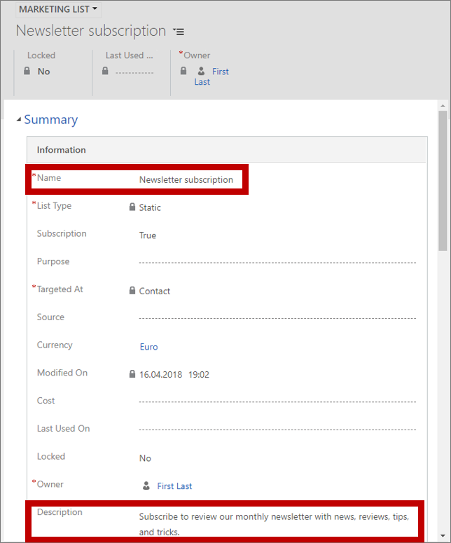
المزيد من المعلومات: لمحة عن التسويق عبر البريد الإلكتروني وإعداد قوائم الاشتراك ومراكز الاشتراك
إنشاء رسالة طلب تأكيد الموافقة على الزيادة
يتم إرسال رسالة طلب تأكيد الموافقة على الزيادة إلى جهات الاتصال التي تزيد في كل مرة من مستوى الموافقة الخاصة بها باستخدام مركز اشتراك أو صفحة منتقل إليها. لا تُتطلب أي رسالة تأكيد عندما تختار جهة اتصال لتقليل مستوى الموافقة الخاصة بها.
مهم: تأكد من أن رسالة طلب تأكيد الموافقة تشرح بوضوح سبب أهمية الموافقة والمقصود منها. ومن المهم بناء علاقة ثقة مع جهات الاتصال الخاصة بك، وأن تعكس تأكيدات الموافقة الخاصة بها عملية اتخاذ قرار صائبة من جانبها.
لإنشاء رسالة طلب تأكيد الموافقة على الزيادة:
انتقل إلى التسويق الصادر>تنفيذ التسويق>رسائل البريد الإلكتروني التسويقي لفتح طريقة عرض قائمة رسائل البريد الإلكتروني التسويقي.
حدد جديد لإنشاء رسالة جديدة.
في نافذة تحديد قالب بريد إلكتروني، انتقل إلى علامة تبويب الغرض، واختر الاشتراك المزدوج، التأكيد المستند إلى البريد الإلكتروني من القائمة المنسدلة.
حدد قالب custonaci (أو قالب آخر تم إنشاؤه بواسطة المؤسسة الخاصة بك لهذا الغرض)، الذي تم إعداده مسبقاً بما يلي:
المحتوى الافتراضي الذي يتضمن تعبيرات Handlebars لوضع المحتوى الديناميكي الموصى به.
زر تأكيد مكوَّن مسبقًا مع عنوان URL الهدف المطلوب (كتعبير Handlebars).
تعيين نوع المحتوى إلى طلب التأكيد.
التسمية القانونية معيَّنة إلى المعاملات.
راجع أيضًا المثال المحدد بعد هذا الإجراء.
ملاحظة
لا تعمل ميزة العرض كصفحة ويب مع رسائل تأكيد الموافقة، لذا فإنه لا يتم تضمينها في القالب ويجب ألا تحاول إضافتها.
قم بتخصيص الرسالة على النحو المطلوب.
تحقق من وجود الأخطاء وقم بالعرض المباشر.
ملاحظة
لا يمكنك استخدام زر إرسال الاختبار لإرسال رسالة اختبار لنفسك عندما تقوم بتصميم رسالة طلب تأكيد. لاختبار تصميم رسالتك، قم بإعداد صفحة اشتراك اختبار واستخدامها لزيادة مستوى الموافقة الخاصة بك.
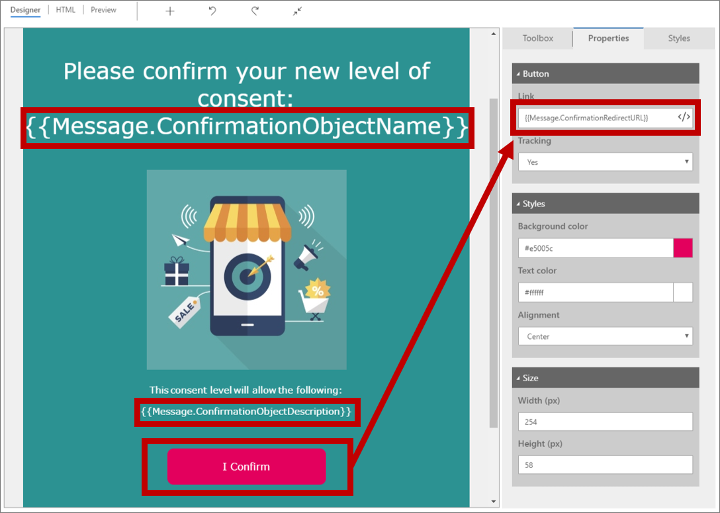
ويميز التوضيح السابق العناصر المهمة الموفرة من قِبل قالب custonaci، مع إظهار جزء الخصائص إعدادات لزر التأكيد. لاحظ بشكل خاص تعبيرات Handlebars، وهي عبارة عن عناصر نائبة للقيمة الديناميكية التي سيتم حلها بشكل مستقل في كل مرة يتم فيها إرسال الرسالة. تتوفر تعبيرات Handlebars التالية:
- {{Message.ConfirmationRequestType}}: يتحوّل لعرض نوع رسالة التأكيد (كما تم إنشائها في إعدادات التسويق الافتراضية عندما يتم إرسال الرسالة). لتأكيدات مستوى الموافقة، هذا هو "رفع مستوى الموافقة" بشكل افتراضي.
- {{Message.ConfirmationObjectName}}: يتحول إلى اسم حقل مستوى الموافقة على النحو المحدد في كيان جهة الاتصال (بشكل افتراضي، "تم منح الموافقة").
- {{Message.ConfirmationObjectValue}}: التحليل إلى قيمة الخيارات لمستوى الموافقة التالي الذي اختارته جهة الاتصال (على سبيل المثال، "(2) تعاملية").
- {{Message.ConfirmationObjectDescription}}: يتحول إلى حقل الوصل لمستوى الموافقة التالي الذي اختارته جهة الاتصال.
- {{Message.ConfirmationRedirectURL}}: التحليل إلى عنوان URL يستهدف خادم التسويق الصادر ويتضمن رمزًا يحدد بشكل فريد جهة الاتصال التي أرسلت إليها الرسالة والرسالة نفسها. ويجب أن تتضمن جميع رسائل طلب التأكيد زرًا (أو ارتباطًا) يستهدف تعبير Handlebars هذا (وإلا، لن تتمكن جهات الاتصال من التأكيد).
وتعرض لقطة الشاشة التالية إعداد مجموعة الخيارات مع تمييز حقلي الخيارات والوصف. وهذه هي القيم التي يمكنك تضمينها في رسالة طلب تأكيد الموافقة الخاصة بك. لاحظ أن كل إدخال في قائمة الخيارات يشتمل على الوصف الخاص به. المزيد من المعلومات: إنشاء مجموعات الخيارات العمومية وتحريرها

لمزيد من المعلومات: حماية البيانات والخصوصية
إنشاء سجل إعدادات محتوى لرسائل طلب التأكيد
تحتوي جميع رسائل البريد الإلكتروني التسويقي على قيم ديناميكية مأخوذة من سجل إعدادات المحتوى المقترن بالرسالة في وقت الإرسال. وبخلاف معظم رسائل البريد الإلكتروني التسويقي، التي يتم إرسالها بواسطة رحلة عميل تحدد إعدادات المحتوى المُراد استخدامها، عادةً ما يتم إرسال رسائل الموافقة خارج سياق رحلة العميل، لذا يجب أن يكون لديك سجل إعدادات محتوى متوفر لاستخدامه معها.
وربما تقوم بإعداد سجل إعدادات محتوى واحد فقط للنظام، الذي تستخدمه بالفعل لجميع رحلات العميل، أو قد يكون لديك عدة سجلات مختلفة لاستخدامها في سياقات مختلفة. يمكنك إعادة استخدام أيٍّ من هذه السجلات لرسائل طلب التأكيد إذا أردت ذلك، أو يمكنك إنشاء سجل جديد مخصص لهذه الرسائل فقط.
راجع سجلات إعدادات المحتوى الخاصة بك وحدد المُراد اتسخدمه منها (أو أنشئ سجلاً جديدًا إذا لزم الأمر).
وستختار سجل إعدادات المحتوى المراد استخدامه لجميع رسائل طلب التأكيد عند قيامك بإعداد الاشتراك المزدوج العمومي لمثيلك، كما هو موضح لاحقًا في هذا الموضوع.
مزيد من المعلومات: استخدام إعدادات المحتوى لإعداد مستودعات القيم القياسية والمطلوبة لرسائل البريد الإلكتروني
إنشاء صفحة شكرًا لك لكل نوع تأكيد
عندما تنقر جهة اتصال فوق ارتباط التأكيد في بريد إلكتروني للتأكيد، يسجل التسويق الصادر التأكيد ويطبق الإجراء المطلوب ويعيد توجيه مستعرض جهة الاتصال إلى صفحة شكرًا لك. يجب عليك إنشاء صفحات شكرًا لك الخاصة بك باعتبارها صفحات تسويق في التسويق الصادر. تتوافر قوالب صفحة شكرًا لك جاهزة لمساعدتك على البدء.
إعداد الاشتراك المزودج العمومي وتمكينه على مثيلك
تعد ميزة الاشتراك المزدوج عمومية لمثيل التسويق الصادر الخاص بك. عند تمكين هذه الميزة، ستتطلب جميع طلبات الاشتراك والموافقة على الزيادة الجديدة الاشتراك المزدوج وسيتم تطبيق نفس الإعدادات في كل مكان.
وقبل أن تبدأ في إعداد الاشتراك المزدوج العمومي وتمكينه، تأكد من توفر جميع العناصر الأخرى الموضحة سابقًا في هذا الموضوع لنظامك، بما في ذلك:
- رسالة بريد إلكتروني طلب تأكيد الاشتراك.
- رسالة بريد إلكتروني طلب تأكيد الموافقة على الزيادة.
- سجل إعدادات المحتوى لاستخدامه مع جميع رسائل طلب التأكيد.
- صفحة شكرًا لك لإعادة توجيهها بعد قيام جهة اتصال بتأكيد نوع كل طلب.
لإعداد نظام الاشتراك المزدوج العمومي وتمكينه:
انتقل إلى إعدادات>إعدادات متقدمة>إعدادات التسويق>إعدادات التسويق الافتراضية.
تُفتح قائمة بسجلات الإعدادات الافتراضية. عادةً ما سيكون هناك سجل واحد فقط هنا. افتح السجل المتوفر--أو السجل النشط حاليًا (الذي تم تعيين حقله الافتراضي إلى نعم).
افتح علامة التبويب الاشتراك المزدوج في صفحة إعدادات التسويق الافتراضية.
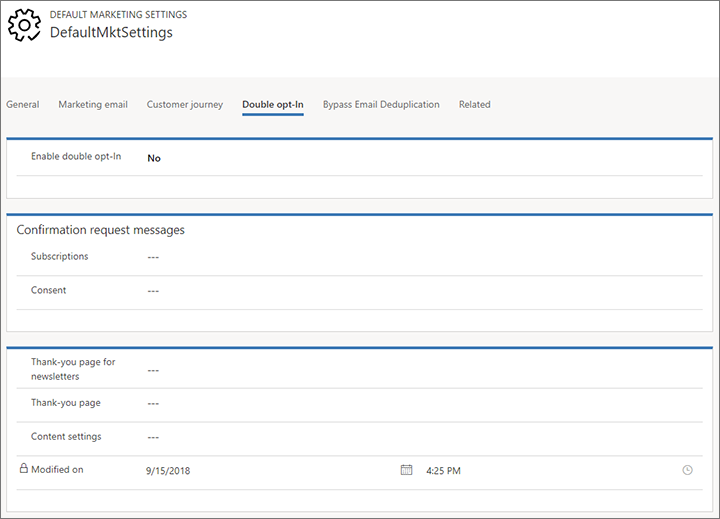
قم بتعيين الإعدادات التالية:
- تمكين الاشتراك المزدوج: عيّن هذا الخيار إلى نعم لتمكين الاشتراك المزدوج على مثيلك. عيّن هذا الخيار إلى لا لتعطيله.
- الاشتراكات: لتحديد رسالة البريد الإلكتروني التسويقي التي أنشأتها لإرسالها إلى جهات الاتصال عندما تضيف نفسها إلى قائمة اشتراك.
- الموافقة: حدد رسالة البريد الإلكتروني التسويقي التي أنشأتها لإرسالها إلى جهات الاتصال عندما ترسل طلبًا لزيادة مستوى موافقتها.
- صفحة شكرًا لك للرسائل الإخبارية: حدد صفحة تسويق لإظهارها لجهات الاتصال بعد أن تؤكد اشتراكًا جديدًا.
- صفحة شكرًا لك: حدد صفحة تسويق لإظهارها لجهات الاتصال بعد أن تؤكد زيادة مستوى موافقتها.
- إعدادات المحتوى: لتحديد سجل إعدادات المحتوى الذي اخترته لاستخدامه لجميع رسائل الاشتراك المزدوج.
حدد الزر حفظ في الركن السفلي الأيسر لحفظ إعداداتك.